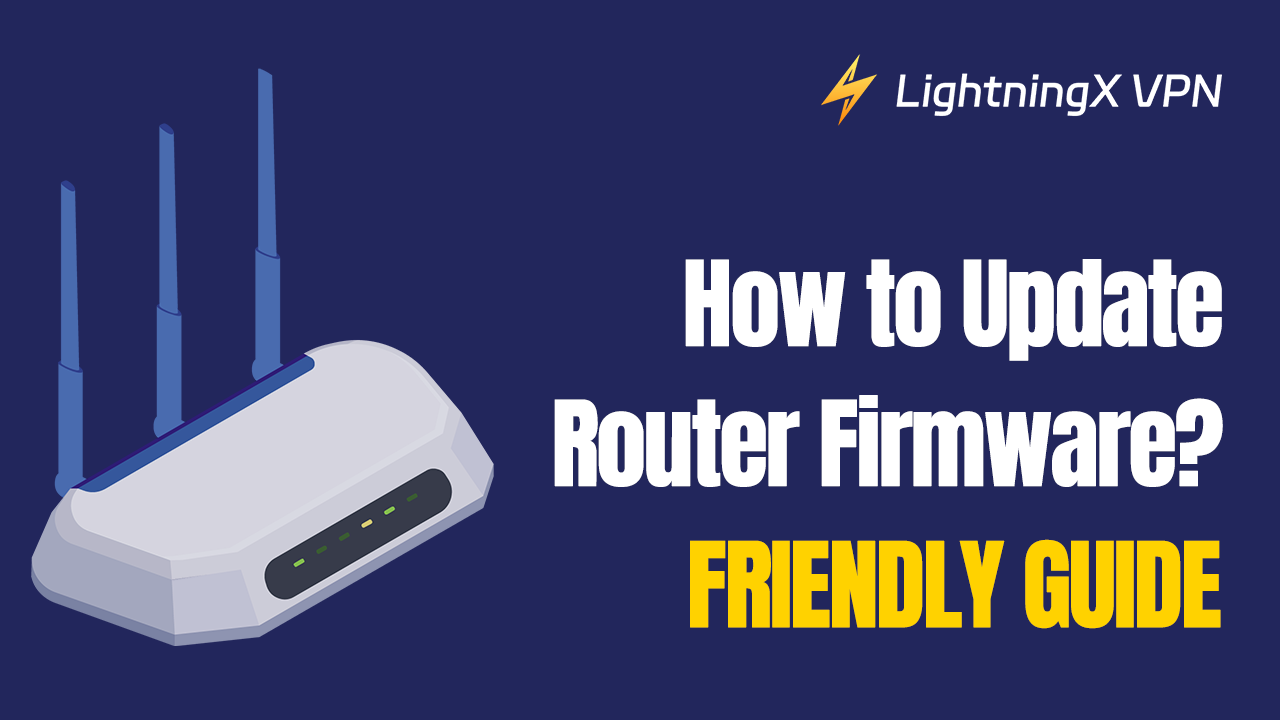Actualizar el firmware de tu router puede sonar técnico, pero es esencial y más fácil de lo que piensas. Piensa en el firmware como el software que ejecuta tu router. Al igual que tu computadora o teléfono necesita actualizaciones de software, tu router también las necesita.
Estas actualizaciones pueden mejorar la velocidad de tu internet, corregir errores, añadir nuevas funciones y hacer tu red más segura.
En esta guía, le diremos cómo actualizar el firmware del enrutador.
Por Qué Deberías Actualizar el Firmware de Tu Router
Antes de sumergirnos en el cómo, hablemos rápidamente sobre por qué es necesario actualizar el firmware de tu router. Aquí hay algunas razones:
- Mejor rendimiento: Las actualizaciones de firmware a menudo incluyen mejoras que pueden hacer que tu router funcione más rápido y de manera más eficiente.
- Seguridad: La ciberseguridad es un gran problema hoy en día. Las actualizaciones de firmware pueden corregir vulnerabilidades de seguridad que los hackers podrían explotar para acceder a tu red. También puedes usar una herramienta VPN.
LightningX VPN utiliza protocolos de cifrado como Shadowsocks y emplea algoritmos de cifrado fuertes como AES-256-GCM. Estos aseguran que tus datos no sean interceptados o descifrados durante la transmisión.
- Nuevas funciones: A veces, las actualizaciones añaden nuevas características a tu router, como mejores controles parentales o configuraciones más avanzadas.
- Corrección de errores: Si tu internet ha estado actuando de manera extraña, como desconexiones aleatorias o velocidades lentas, una actualización de firmware podría solucionar estos problemas.
¿Cómo actualizar el firmware del enrutador?
Ahora que sabes por qué es importante, vamos a los pasos para actualizar el firmware de tu router.
Paso 1: Identificar tu modelo de router y versión de firmware
El primer paso para actualizar el firmware de tu router es averiguar qué modelo tienes y qué versión de firmware está ejecutando actualmente.
[Cómo encontrar el modelo de tu router]
1.Revisa la etiqueta: La mayoría de los routers tienen una etiqueta en la parte inferior o trasera que enumera el número de modelo. Usualmente se ve algo como “NF4V” o “Archer Model AX6000”.
2.Inicia sesión en la página de administración del router: También puedes encontrar el número de modelo iniciando sesión en la página de administración de tu router. Para hacer esto, abre un navegador web y escribe la dirección IP predeterminada del router (como http://192.168.1.1).
Luego, ingresa tu nombre de usuario y contraseña. Una vez dentro, puedes encontrar el número de modelo listado en la página principal o en la configuración.
[Cómo verificar tu versión de firmware]
Mientras estás conectado a la página de administración del router, busca una sección llamada “Firmware” o “Información del Sistema”. Esta sección te dirá la versión de firmware actual instalada en tu router. Anótalo, lo necesitarás más tarde.
Paso 2: Descargar el firmware más reciente
Ahora que sabes el modelo de tu router y la versión de firmware actual, es hora de encontrar y descargar el firmware más reciente.
[Dónde encontrar el firmware]
1.Sitio web del fabricante del router: Puedes encontrar el firmware más reciente en el sitio web del fabricante de tu router (como Netgear, TP-Link, Linksys, etc.). Ve a su sección de soporte y busca tu modelo de router.
2.Ten cuidado con sitios web de terceros: Es mejor evitar descargar firmware desde sitios web de terceros. Quédate con el sitio web oficial del fabricante para asegurarte de obtener el archivo correcto y seguro.
[Descargando el firmware]
Una vez que hayas encontrado el firmware correcto, descárgalo a tu computadora. El archivo usualmente estará en formato .zip o .bin. Si está comprimido, descomprímelo para acceder al archivo de firmware real.
Paso 3: Hacer una copia de seguridad de la configuración de tu router
Antes de actualizar el firmware, es una buena idea hacer una copia de seguridad de la configuración actual de tu router. De esta manera, si algo sale mal durante la actualización, puedes restaurar fácilmente la configuración sin tener que reconfigurar todo manualmente.
[Cómo hacer una copia de seguridad de la configuración del router]
1.Encuentra la opción de copia de seguridad: En la página de administración de tu router, debería haber una opción para hacer una copia de seguridad o guardar tu configuración. Esto generalmente se encuentra bajo “Administración”, “Mantenimiento” o “Herramientas del Sistema”.
2.Guarda el archivo de copia de seguridad: Haz clic en la opción de copia de seguridad y guarda el archivo en tu computadora. Este archivo tendrá todas tus configuraciones actuales, como el nombre de tu red Wi-Fi, contraseña y otras configuraciones personalizadas.
Paso 4: Instalar la actualización de firmware
Con tus configuraciones respaldadas y el nuevo archivo de firmware descargado, estás listo para actualizar el router.
[Cómo actualizar el firmware]
1.Accede a la sección de actualización de firmware: En la página de administración del router, busca una sección etiquetada “Actualización de Firmware”, “Mejora del Router” o algo similar.
2.Carga el archivo de firmware: Debería haber una opción para cargar o elegir un archivo. Haz clic en esto y selecciona el archivo de firmware que descargaste anteriormente.
3.Inicia la actualización: Después de seleccionar el archivo, inicia el proceso de actualización. El router comenzará a instalar el nuevo firmware. Esto puede tardar varios minutos, así que ten paciencia. No apagues el router ni tu computadora durante este tiempo.
4.Reinicio del router: Una vez que la actualización esté completa, es probable que el router se reinicie. Esto significa que tu conexión a internet se interrumpirá temporalmente, pero debería volver una vez que el router haya terminado de reiniciarse.
Paso 5: Restaurar tu configuración (si es necesario)
Tu router generalmente mantendrá tu configuración después de la actualización de firmware. Sin embargo, si notas que algunas configuraciones se han restablecido, puedes restaurarlas usando el archivo de copia de seguridad que creaste anteriormente.
[Cómo restaurar la configuración]
1.Accede a la opción de restauración: Vuelve a donde hiciste la copia de seguridad de tu configuración y busca una opción de “Restaurar” o “Importar”.
2.Carga el archivo de copia de seguridad: Elige el archivo de copia de seguridad que guardaste antes de la actualización y cárgalo.
3.Reinicia si es necesario: Después de restaurar la configuración, es posible que el router necesite reiniciarse nuevamente para aplicarlas.
Paso 6: Verifica tu red
Después de la actualización de firmware y la restauración de tu configuración, es hora de verificar que todo esté funcionando correctamente.
[Cosas a verificar]
1.Conexión a internet: Asegúrate de que puedes conectarte a internet sin problemas.
2.Red Wi-Fi: Asegúrate de que el nombre de tu red Wi-Fi (SSID) y la contraseña sean los mismos que antes y que tus dispositivos puedan conectarse.
3.Características del router: Prueba cualquier característica especial que uses, como controles parentales o redes de invitados, para asegurarte de que funcionen como se espera.
Preguntas Frecuentes – Cómo Actualizar el Firmware del Router
1. ¿Qué es el firmware del router?
El firmware del router es el software especializado que controla las operaciones y funciones de tu router. Está incrustado directamente en el hardware del router, actuando como el “cerebro” que gestiona cómo se enrutan los datos, cómo los dispositivos se comunican entre sí en la red y cómo se aplican los protocolos de seguridad.
2. ¿Con qué frecuencia debo actualizar el firmware de mi router?
Puedes verificar si hay actualizaciones cada pocos meses o cada vez que notes problemas de rendimiento. Algunos routers también tienen una opción para verificar automáticamente si hay actualizaciones, lo cual es una función útil para habilitar.
Conclusiones
Actualizar el firmware de tu router puede parecer una tarea, pero es importante para mantener una red doméstica segura y eficiente. Esta publicación le explica cómo actualizar el firmware del enrutador. Con estos simples pasos, puedes asegurarte de que tu router esté actualizado y posiblemente incluso mejorar tu experiencia de internet.
Además, al hacerlo tú mismo, ahorrarás tiempo y posiblemente dinero en soporte técnico. Así que la próxima vez que oigas hablar de una nueva actualización de firmware para tu router, no dudes en hacerlo. ¡Adelante y hazlo!